Wie sortiert man Zeichenfolgen nach dem zweiten oder dritten Zeichen in Excel?
In Excel sortieren wir Daten normalerweise in aufsteigender oder absteigender Reihenfolge mit dem Sortierwerkzeug. Das Sortierwerkzeug sortiert die Daten jedoch nur auf Basis des ersten Zeichens. Wie wäre es, Zeichenfolgen nach dem zweiten, dritten oder n-ten Zeichen zu sortieren, wie im folgenden Screenshot gezeigt? In diesem Artikel stelle ich einige Tricks zur Lösung dieser Aufgabe vor.
| Allgemeines Sortieren | Sortieren nach dem zweiten Zeichen |
 | 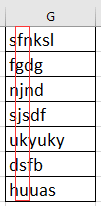 |
Zeichenfolgen nach dem zweiten Zeichen mit Formel sortieren
Zeichenfolgen nach mittleren Zeichen mit Text in Spalten sortieren
Zeichenfolgen nach dem zweiten Zeichen mit Formel sortieren
Um Zeichenfolgen nach dem zweiten oder dritten Zeichen zu sortieren, benötigen Sie eine Hilfsspalte.
1. Wählen Sie eine Zelle neben den Zeichenfolgen aus, die Sie sortieren möchten, und geben Sie diese Formel ein: =RECHTS(A1;LÄNGE(A1)-1), (A1 ist die verwendete Zelle, -1 gibt an, das erste Zeichen von links zu entfernen), drücken Sie die Eingabetaste und ziehen Sie den Ausfüllknauf über die Zellen, die diese Formel benötigen. Nun wurden die Zeichenfolgen bis auf das erste Zeichen extrahiert.

2. Behalten Sie die Formelzellen ausgewählt, klicken Sie auf Daten > Sortieren A bis Z, aktivieren Sie als Nächstes die Option Auswahl erweitern und klicken Sie auf die Schaltfläche Sortieren im Dialogfeld Sortierwarnung. Siehe Screenshot:

3. Die Daten wurden nach dem zweiten Zeichen sortiert. Sie können die Hilfsspalte entfernen.
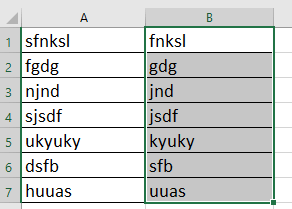
Zeichenfolgen nach mittleren Zeichen mit Text in Spalten sortieren
Wenn Sie Textzeichenfolgen nur nach mehreren mittleren Zeichen sortieren möchten, können Sie die Funktion Text in Spalten verwenden.
Zum Beispiel Telefonnummern nach den mittleren zwei Ziffern wie im folgenden Screenshot gezeigt sortieren.
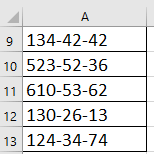 |  | 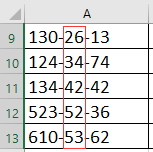 |
1. Wählen Sie die Zeichenfolgen aus, die Sie verwenden, und klicken Sie auf Daten > Text in Spalten.

2. Aktivieren Sie im Dialogfeld Assistent zum Konvertieren von Text in Spalten die Option Trennzeichen im ersten Schritt, klicken Sie auf Weiter, um die Option Andere im Abschnitt Trennzeichen zu aktivieren, und geben Sie das Trennzeichen ein, das verwendet wird, um die Zahlen im Textfeld zu teilen, dann klicken Sie auf Weiter, um zum letzten Schritt zu gelangen, und wählen Sie einen Speicherort für die neuen Daten aus. Siehe Screenshot:
 |
 |
 |
3. Klicken Sie auf Fertig, und die Textzeichenfolgen wurden in Spalten aufgeteilt. Wählen Sie die Spaltendaten aus, nach denen Sie die Zeichenfolgen sortieren möchten, klicken Sie auf Daten > Sortieren A bis Z, und aktivieren Sie die Option Auswahl erweitern im Dialogfeld Sortierwarnung. Siehe Screenshot:

4. Klicken Sie auf Sortieren. Nun wurden die Textzeichenfolgen nach den mittleren Zeichen sortiert, Sie können die Hilfsspalten entfernen.
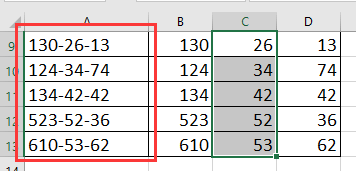
Tipp: Wenn die Textzeichenfolge kein Trennzeichen zum Aufteilen der Zeichen hat, können Sie diese Formel verwenden =TEIL(A17;3;2) um nur die mittleren Zeichen zu extrahieren und dann zu sortieren. In der Formel ist A17 die verwendete Zelle, 3 gibt an, die dritte Zahl von links zu extrahieren, 2 bedeutet, 2 Zeichen zu extrahieren.
Die besten Produktivitätstools für das Büro
Stärken Sie Ihre Excel-Fähigkeiten mit Kutools für Excel und genießen Sie Effizienz wie nie zuvor. Kutools für Excel bietet mehr als300 erweiterte Funktionen, um die Produktivität zu steigern und Zeit zu sparen. Klicken Sie hier, um die Funktion zu erhalten, die Sie am meisten benötigen...
Office Tab bringt die Tab-Oberfläche in Office und macht Ihre Arbeit wesentlich einfacher
- Aktivieren Sie die Tabulator-Bearbeitung und das Lesen in Word, Excel, PowerPoint, Publisher, Access, Visio und Project.
- Öffnen und erstellen Sie mehrere Dokumente in neuen Tabs innerhalb desselben Fensters, statt in neuen Einzelfenstern.
- Steigert Ihre Produktivität um50 % und reduziert hunderte Mausklicks täglich!
Alle Kutools-Add-Ins. Ein Installationspaket
Das Kutools for Office-Paket bündelt Add-Ins für Excel, Word, Outlook & PowerPoint sowie Office Tab Pro und ist ideal für Teams, die mit mehreren Office-Anwendungen arbeiten.
- All-in-One-Paket — Add-Ins für Excel, Word, Outlook & PowerPoint + Office Tab Pro
- Ein Installationspaket, eine Lizenz — in wenigen Minuten einsatzbereit (MSI-kompatibel)
- Besser gemeinsam — optimierte Produktivität in allen Office-Anwendungen
- 30 Tage kostenlos testen — keine Registrierung, keine Kreditkarte erforderlich
- Bestes Preis-Leistungs-Verhältnis — günstiger als Einzelkauf der Add-Ins